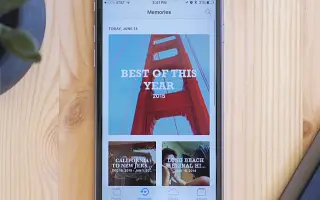이 글은 아이폰에서 사진을 추가하거나 제거하는 방법에 도움이 될만한 스크린샷이 포함된 안내서입니다. 보고 싶은 사진을 포함하도록 아이폰 사진 메모리를 개인화하십시오.
아이폰의 사진 앱은 많은 발전을 이루었습니다. 더 이상 휴대폰에 있는 모든 사진의 갤러리가 아닙니다. 그 사진을 우리에게 특별하게 만드는 것은 그 이상입니다. 사진 앱의 For You 탭을 확인해본 적이 있다면 무슨 말인지 알 것입니다.
아이폰은 보관함에서 사람, 장소 및 이벤트를 인식한 후 사진을 추억이라는 비디오 몽타주로 선별합니다. 사진 앱이 만드는 몽타주는 종종 아름답습니다. 메모리에 포함할 사진이나 비디오를 자체적으로 결정합니다. 따라서 편안하게 앉아서 즐기거나 너무 마음에 들면 공유하기만 하면 됩니다.
하지만 기억 속의 특정 사진이 마음에 들지 않는다면? 또는 사진을 너무 좋아하지만 실망스럽게도 사진은 기억의 일부가 아닙니다. 그건 문제가되지 않습니다. 메모리에서 사진을 쉽게 추가하거나 제거할 수 있습니다.
아래에 아이폰에서 사진을 추가하거나 제거하는 방법이 나와 있습니다. 계속 스크롤하여 확인해보세요.
사진 추가
추억에 사진을 추가하는 것은 약간 까다로울 수 있습니다. 사진 앱은 라이브러리에서 장소, 이벤트 또는 사람을 인식한 후 자체적으로 사진을 선별하고 추억을 만듭니다. 여행을 가서 자연스럽게 사진을 많이 찍었다고 합시다. 아이폰은 이벤트를 기반으로 메모리를 선별하고 하이라이트 사진이나 비디오를 포함합니다. 사진을 더 추가할 수 있습니다.
그러나 계속해서 사진을 추가할 때 추가하려는 특정 사진을 사용할 수 있다는 보장은 없습니다. 이 저수지에 사진이나 비디오의 전체 명단(많은 경우)은 포함되어 있지 않습니다. 추가할 수 있는 추가 사진은 여전히 사진 앱에서 선별합니다. 사용 가능한지 여부를 알 수 있는 유일한 방법은 사진을 추가하고 찾는 것입니다.
화면 하단에서 ‘For You’ 탭으로 이동합니다.
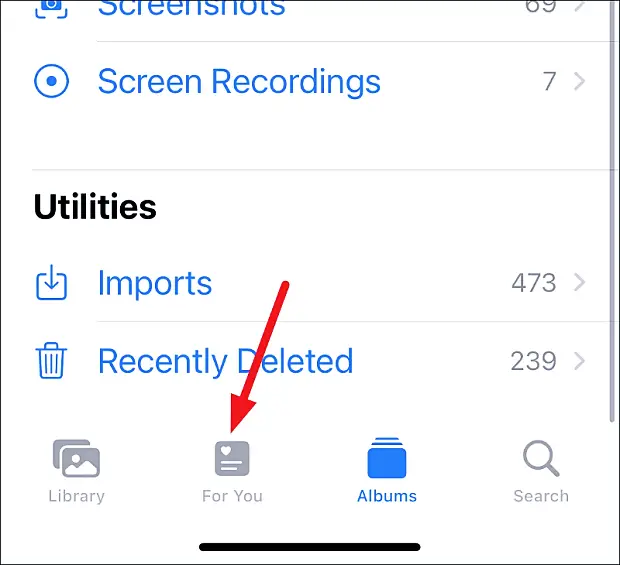
그런 다음 편집하려는 메모리를 누릅니다. 바로 표시되지 않으면 ‘모두 보기’를 탭하여 전체 목록을 열고 거기에서 메모리를 찾으십시오.
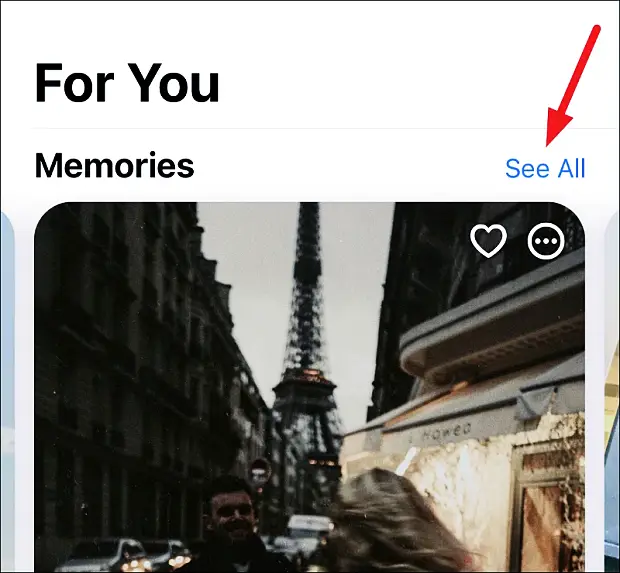
메모리가 열리고 옵션이 없는 상태에서 전체 화면에서 재생이 시작됩니다. 화면을 한 번 탭하면 사용 가능한 다양한 도구와 옵션이 나타납니다. 오른쪽 상단 모서리에 있는 ‘더보기’ 버튼을 탭합니다.
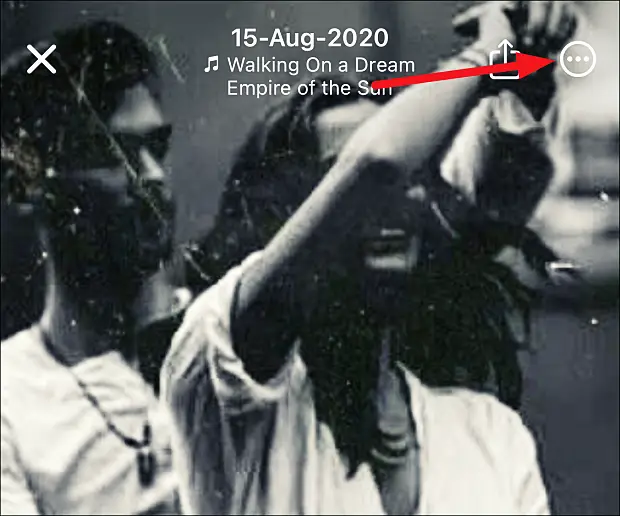
그런 다음 나타나는 메뉴에서 ‘사진 관리’를 탭합니다.

해당 메모리에 사용할 수 있는 모든 사진 또는 비디오가 나타납니다. 이미 메모리에 있는 것은 썸네일의 오른쪽 하단 모서리에 파란색 체크 표시가 있습니다. 추가할 항목을 선택하고 ‘완료’를 탭합니다.
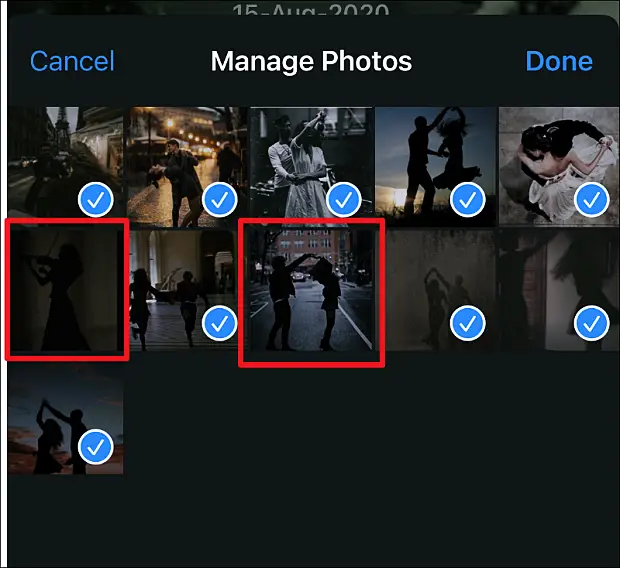
추억의 일부가 되고 싶었지만 선별된 선택 항목에 없는 사진이나 비디오가 있는 경우 직접 추억을 만들 수 있습니다. 자신의 사진과 비디오를 선택하고 사진 앱이 함께 작업하도록 할 수 있습니다. 비디오 몽타주에서 수동으로 정렬할 필요가 없습니다.
사진 제거
현실을 직시하자. 대부분의 경우 사진 앱은 메모리에 정말 싫어하는 사진을 하나 이상 포함하게 됩니다. 좋은 점은 전체를 망칠 필요가 없다는 것입니다. 메모리에서 쉽게 제거할 수 있습니다. 메모리에서 제거해도 라이브러리에서 삭제되지 않습니다. 메모리에서 사진을 제거하는 방법에는 여러 가지가 있습니다. 메모리에서 사진을 제거하면 위의 단계를 사용하여 언제든지 다시 추가할 수 있습니다.
‘사진 관리’ 옵션 사용
메모리를 열고 탭하여 화면에 옵션을 불러옵니다. 그런 다음 오른쪽 상단에서 ‘더보기’ 버튼(점 3개 메뉴)으로 이동합니다.
메뉴에서 ‘사진 관리’를 탭합니다.

메모리에 사용할 수 있는 사진이 열립니다. 이미 몽타주의 일부인 항목에는 파란색 눈금이 표시됩니다. 삭제하려는 사진을 눌러 선택을 취소합니다. 그런 다음 ‘완료’를 탭합니다.
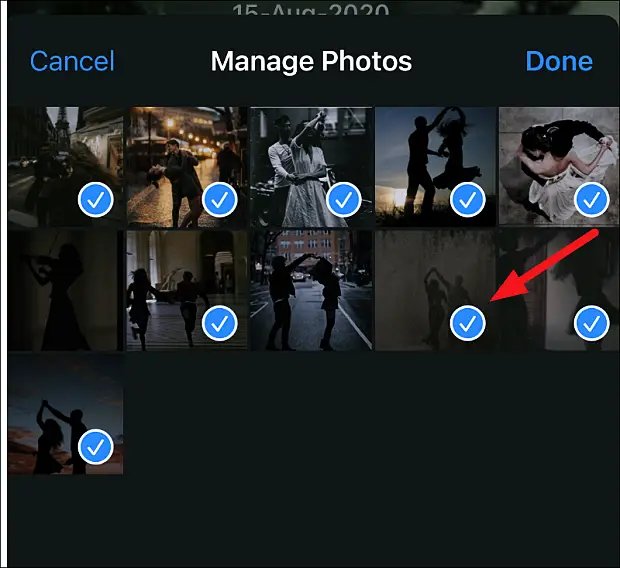
이 방법은 한 번에 여러 장의 사진을 추가하고 삭제할 때 유용합니다.
메모리를 보면서 사진 숨기기
메모리를 보면서 메모리에서 사진을 삭제할 수도 있습니다. 추억을 보다가 정말 싫은 사진을 발견하면 바로 삭제하는 것이 최선의 선택입니다. 메모리를 탭하여 화면에 옵션을 불러옵니다.
그런 다음 화면 하단의 ‘일시 중지’ 버튼을 눌러 삭제하려는 사진에서 메모리가 일시 중지되도록 합니다. 이 옵션은 메모리를 일시 중지한 경우에만 사용할 수 있습니다.
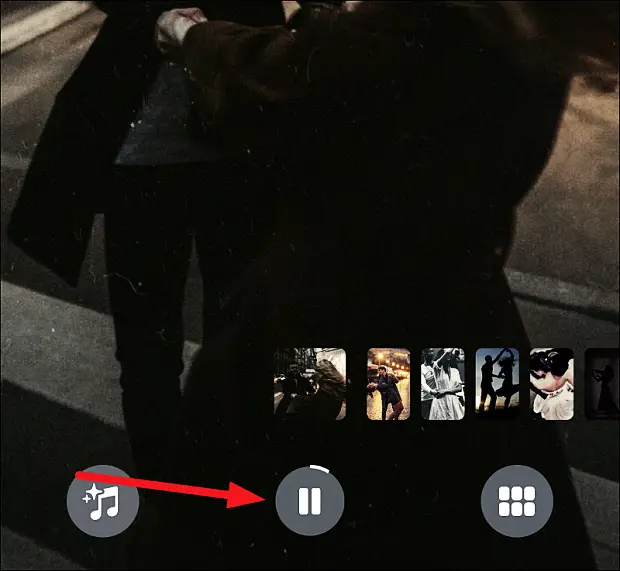
화면 오른쪽 상단에서 ‘더보기’를 누르고 메뉴에서 ‘메모리에서 숨기기’를 선택합니다.
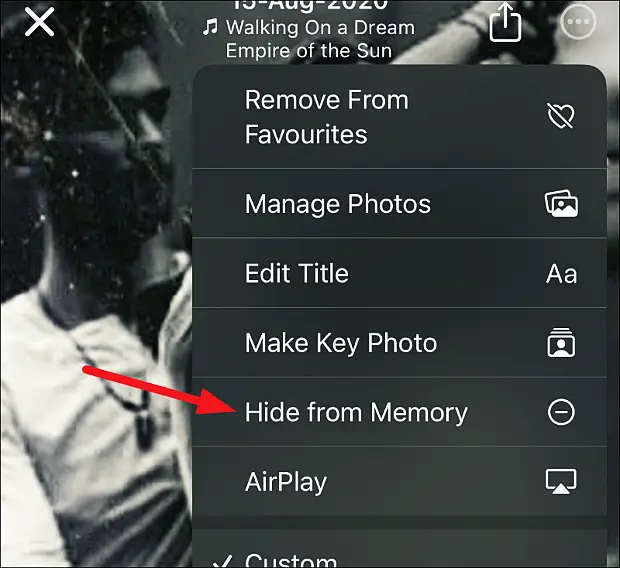
찾아보기 옵션 사용
때때로 메모리는 일부 사진에 대해 일종의 콜라주를 만듭니다. 즉, 화면에 한 번에 여러 장의 사진을 표시합니다. 이제 이들에서 사진 중 하나를 삭제하려고 합니다. 사진을 볼 때 메모리에서 사진을 숨기는 위의 옵션은 창 밖으로 나옵니다. 이 경우 화면 오른쪽 하단에 있는 ‘찾아보기’ 옵션을 탭하세요.
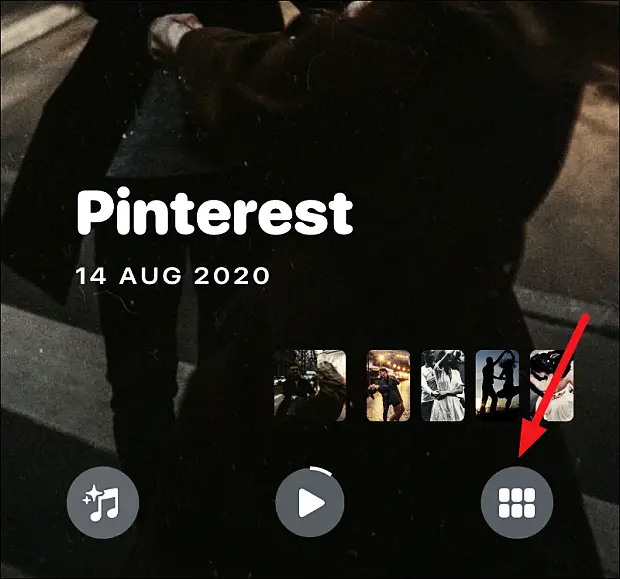
찾아보기를 탭하면 메모리에 있는 모든 사진을 화면에서 탐색할 수 있는 동안 일시 중지하지 않은 경우 배경에서 메모리가 계속 재생됩니다.
삭제하려는 사진을 길게 누릅니다.
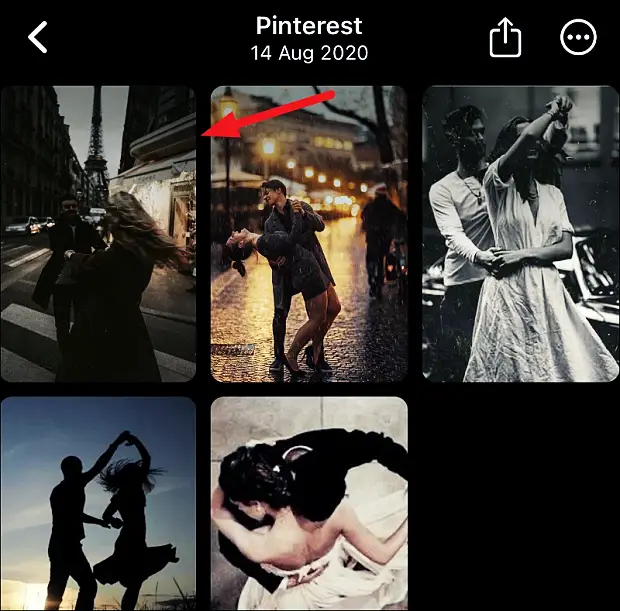
몇 가지 옵션이 나타납니다. 메모리에서 삭제하려면 ‘메모리에서 숨기기’를 탭하세요.
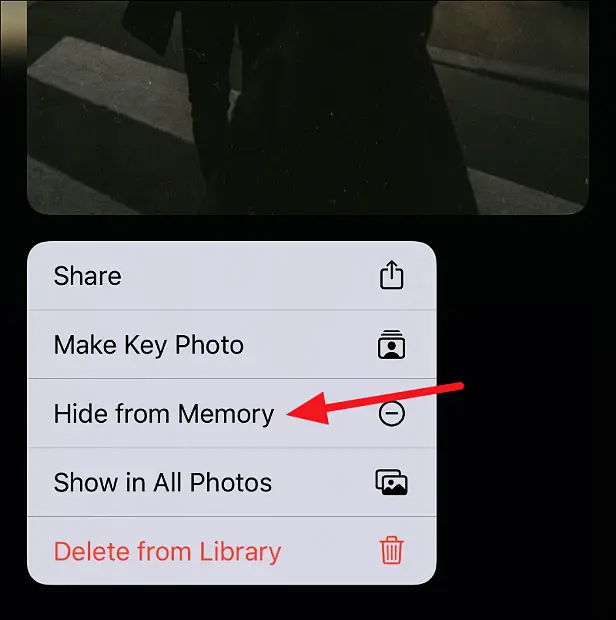
사진 앱이 당신을 위해 추억을 선별하지만, 여전히 당신이 그것들을 제어할 수 있는 많은 권한을 제공합니다. 사진을 추가하거나 삭제하는 것 외에도 제목, 부제목, 길이, 음악, 모양 등을 편집하여 보다 개인적인 사진을 만들 수 있습니다.
이상으로 아이폰에서 사진을 추가하거나 제거하는 방법을 살펴봤습니다. 이 정보가 필요한 내용을 찾는데 도움이 되었기를 바랍니다.